Voulez-vous changer votre mot de passe wifi par vous-même ou configurer un réseau d'invités pour vos amis et visiteurs? Tout ce que vous voulez faire avec votre réseau peut être fait via les paramètres du routeur.
Dans les paragraphes suivants, nous allons expliquer comment accéder aux paramètres du routeur Excitel en quatre étapes simples à l'aide de votre ordinateur. Veuillez noter que vous pouvez suivre les étapes décrites ici et vous connecter à l'aide d'un smartphone ou d'une tablette, mais prenez d'abord soin de quelques choses avant de commencer.
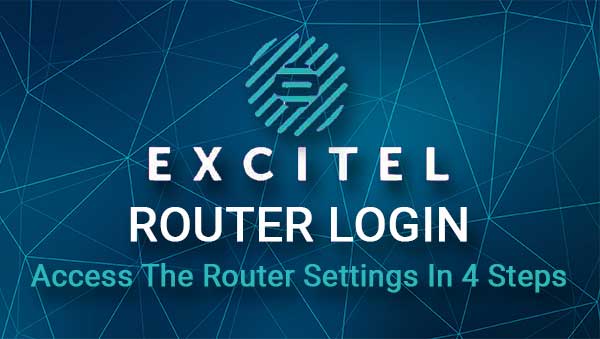
Tu auras besoin de
Les choses suivantes sont nécessaires pour compléter avec succès les étapes de connexion du routeur Excitel.
1. Vous aurez besoin d'un appareil pour vous connecter au réseau. Vous pouvez utiliser un smartphone, une tablette ou un ordinateur.
2. Vous devrez connecter l'appareil au réseau. Vous pouvez vous connecter sur le WiFi si vous avez le mot de passe sans fil, ou si vous pouvez utiliser un câble Ethernet pour connecter l'appareil au routeur . Cette étape est très importante, alors assurez-vous de le faire avant d'essayer de vous connecter.
3. Vous devrez avoir les détails de connexion du routeur Excitel. Vous pouvez utiliser ceux donnés dans la section suivante ou vérifier l'étiquette de votre routeur Excitel. Cette étiquette a généralement tous les détails de connexion de l'administrateur imprimés dessus. Cependant, si vous ne voyez pas l'étiquette, essayez avec les détails de connexion donnés ici ou vérifiez le manuel des utilisateurs.
Quels sont les détails du routeur Excitel par défaut?
Ce sont les détails de connexion de l'administration du routeur Excitel:
Adresse IP du routeur par défaut: 192.168.1.1
Nom d'utilisateur d'administration par défaut: admin ou excitel
Mot de passe d'administration par défaut: exc @ 123
Dans le cas où vous avez déjà modifié ces détails de connexion administratif, vous devez vous connecter avec les nouveaux.
Comment se connecter pour exciter le routeur?
Après avoir préparé les choses, le reste du processus de connexion Excitel sera terminé assez rapidement.
Étape 1 - Vérifiez si vous avez connecté l'appareil
Ceci est assez important, alors vérifiez si l'appareil est connecté. Si c'est le cas, passez à l'étape 2. Si ce n'est pas le cas, connectez-le et ensuite vous pouvez continuer.
N'essayez pas de vous connecter au réseau si vous n'y avez pas un accès câblé ou sans fil.
Étape 2 - Démarrez le navigateur
Le navigateur Web que vous avez sur l'appareil doit être ouvert maintenant. Tout navigateur sera bon pour cela, bien que certains fabricants de routeurs recommandent d'utiliser Edge ou Chrome. La raison en est d'éviter les conflits entre le navigateur et les routeurs Web GUI (tableau de bord d'administration).
Donc, déverrouillez ou activez votre appareil et appuyez / cliquez sur l'icône du navigateur. Passez ensuite à l'étape 3.
Étape 3 - Entrez l'IP excitel dans la barre d'URL
Lorsque vous ouvrez le navigateur, tapez le routeur Excitel IP dans la barre d'URL du navigateur. Appuyez sur Entrée ou allez sur votre appareil et vous devriez voir la page de connexion du routeur Excitel.
Dans le cas où la page de connexion du routeur n'apparaît pas ou si vous recevez un message d'erreur, retapez l'IP ou vérifiez si 192.168.1.1 est la bonne IP.
Étape 4 - Entrez le nom d'utilisateur et le mot de passe Excitel Admin
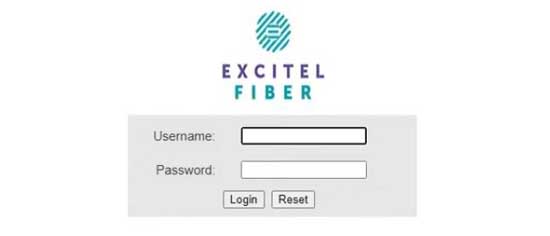
Lorsqu'on vous a demandé d'entrer le nom d'utilisateur et le mot de passe de l'administrateur dans les champs requis, entrez ceux que nous avons fournis ou ceux imprimés sur l'étiquette. Ils devraient être les mêmes, mais vérifiez quand même.
Maintenant, entrez le code de vérification et cliquez sur le bouton de connexion. Si ces détails de connexion étaient corrects, vous devriez voir le tableau de bord Admin du routeur Excitel. Vous remarquerez que les paramètres sont bien regroupés et que vous pouvez facilement trouver les paramètres que vous devez modifier.
Nous ne recommandons pas d'apporter des modifications aux paramètres du routeur si vous n'êtes pas sûr de ce que vous faites. Il est préférable de sauvegarder d'abord les paramètres du routeur, puis de continuer. Vous pouvez trouver des guides et tutoriels en ligne sur divers paramètres que vous pouvez modifier ou activer.
Cependant, celui que vous devez connaître est de savoir comment modifier le nom et le mot de passe du réseau sans fil .
Permet de modifier le nom et le mot de passe du WiFi Excitel
Si vous souhaitez modifier le nom du réseau WiFi pour mieux s'adapter à votre entreprise ou si vous souhaitez trouver quelque chose de cool ou de drôle , vous devriez chercher le champ SSID.
Quant au mot de passe sans fil, il doit être solide et unique et vous devez le changer de temps en temps. Il protège notre réseau contre l'accès non autorisé. Suivez les étapes ci-dessous pour modifier le nom et le mot de passe du réseau WiFi.
1. Connectez-vous à votre routeur Excitel.
2. Cliquez sur le réseau dans le menu supérieur, puis sélectionnez WLAN 2.4G ou WLAN 5G . Cela vous permettra de gérer les paramètres WiFi du réseau 2.4 ou 5 GHz.
3. Faites défiler vers le bas vers le champ SSID , supprimez l'ancien nom du réseau et entrez le nouveau.
4. En configuration de sécurité , sélectionnez WPA-PSK / WPA2-PSK
5. Le type de chiffrement doit être défini sur TKIP AES
6. Dans la clé pré-partagée WPA , supprimez l'ancien mot de passe WiFi et entrez le nouveau mot de passe sans fil.
7. Enregistrez les modifications en cliquant sur le bouton OK .
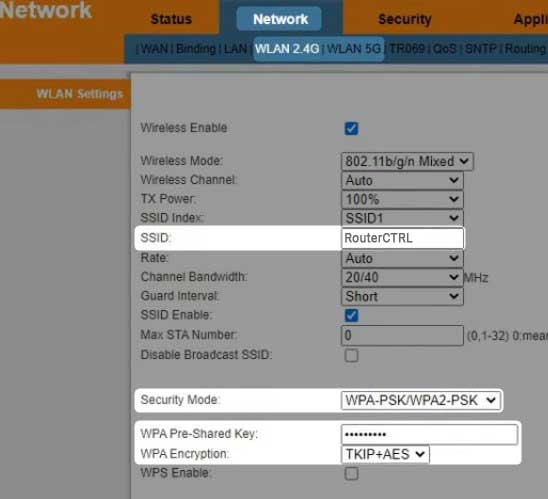
Dans le cas où vous avez utilisé la connexion sans fil pour vous connecter à votre réseau, vous devez en être déconnecté une fois que vous avez enregistré les nouveaux paramètres. Lorsque cela se produit, connectez à nouveau l'appareil et faites également de même pour vos autres appareils WiFi.
Lecture recommandée:
- Comment protéger votre routeur des pirates? (Conseils de sécurité Wi-Fi)
- Comment configurer un routeur pour utiliser WPA3?
- À quoi sert le routeur? (Fonctions et fonctionnalités du routeur expliqués)
Derniers mots
Nous espérons que vous avez suivi les étapes données avec succès. Lorsque vous parvenez à accéder aux paramètres du routeur Excitel pour la première fois, vous n'aurez pas besoin de ce guide la prochaine fois que vous souhaitez vous connecter. Cependant, si vous modifiez le mot de passe de l'administrateur, il est important de faire écrire les détails de connexion de l'administrateur quelque part. Vous devrez les utiliser chaque fois que vous souhaitez accéder aux paramètres du routeur .
Cependant, si vous les perdez ou les oubliez, vous devrez réinitialiser le routeur aux valeurs par défaut d'usine. Ce n'est qu'après que vous pourrez vous connecter à nouveau avec le nom d'utilisateur et le mot de passe par défaut.
Et maintenant, vous pouvez parcourir les paramètres du routeur et les explorer davantage. Par exemple, vérifiez comment créer un réseau invité, désactiver WPS ou mettre à jour le firmware du routeur. La mise à jour du firmware est recommandée car à chaque nouvelle version, il existe des corrections de bogues, des correctifs de sécurité et des améliorations des performances.
